Раздели на сайта
Избор на редактора:
- Как да премахнете напълно Avast Програма за премахване на Avast
- Мобилно приложение aliexpress
- Подредба на клавиатурата QWERTY и AZERTY Специални версии на клавиатурата Dvorak
- Остров Сао Висенте Остров Сао Висенте
- Правила, които нарушаваме Добре ли е да поставите лактите си на масата
- Кои USB флашки са най-надеждни и най-бързи?
- Свързване на лаптоп към телевизор чрез USB кабел за свързване на лаптоп към VGA телевизор
- Промяна на интерфейса на Steam - от прости снимки до цялата презентация на екрана Нов дизайн на Steam
- Как да отмените абонамент за Megogo по телевизията: подробни инструкции Как да се отпишете от абонаменти за megogo
- Как да разделите диск с инсталиран Windows без загуба на данни Разделете диска 7
реклама
| Как да конфигурирате d link dir 615 модем |
|
Понякога много потребители имат затруднения. И тези трудности не се крият дори в самата настройка, а в повече прости неща. Например, някои потребители не винаги могат да влязат в уеб интерфейса на рутера. Ще ви кажем как да направите това за Dir 615. Почти винаги трябва да направите няколко стъпки. Първото нещо е да отворите. И второто нещо е да влезете адресна лентаадрес 192.168.0.1 . След това ще бъдете помолени да въведете паролата си и да влезете, за да влезете в интерфейса на рутера. За мнозина това са стандартни администратори. Тоест пишем admin като логин и също така въвеждаме admin като парола. Но рутерът Dir 615 има малки разлики. След като отидете на адрес 192.168.0.1, трябва да въведете думата вместо логин администратори оставете полето за парола празно. Накрая просто щракнете върху бутона за влизане.
Влизането в уеб интерфейса на рутера Dir 615 е доста просто. И не забравяйте, от съображения за сигурност, променете стандартните потребителско име и парола на по-сложни. Ако използвате безжична интернет връзка, тя определено трябва да бъде защитена с парола. Това е необходимо, за да се предотврати неоторизиран достъп до мрежата. Не трябва да приемате, че никой няма да се свърже с него и дори да го направи, това няма да ви навреди. За обществена мрежаПрепоръчително е да използвате отделен рутер. Като цяло искам да подчертая още веднъж: когато настройвате вашия рутер, е по-добре незабавно да зададете парола за безжичната мрежа. От тази статия можете да научите как да зададете парола D-Link устройствана Wi-Fi връзка. Вече писах, но сега ще ви разкажа подробно за рутерите на D-Link. След като промените паролата, трябва да влезете във всички устройства, които преди това са работили във вашата мрежа Нова парола. Можете просто да създадете нова връзка, като изтриете старите данни. В тази статия ще разгледаме подробно как да конфигурирате безжичен Wi-Fiмрежата е включена D-Link рутер DIR-615. Нека да зададем името на безжичната мрежа и да зададем необходимите параметри. Ще зададем и парола за Wi-Fi мрежата, излъчвана от DIR-615. Използвайки същите инструкции, можете да промените паролата си. Или погледнете паролата в настройките, ако сте я забравили. Мисля, че с помощта на тези инструкции ще бъде възможно да извършите горните настройки не само на специфичен модел DIR-615, но и на други D-Link рутери. Тъй като контролните панели там, разбира се, са подобни. Но нека тази статия е за конкретен модел. Освен това 615 е много популярен сред потребителите. Ще извърша всички настройки в примера на най-новата версия на фърмуера. И неговият контролен панел е много различен от по-стария фърмуер. Въпреки че разликите там не са много силни. Просто елементите от менюто са разположени малко по-различно. Съветвам ви да актуализирате фърмуера на вашия рутер преди настройка. Подробности за това как да мигате D-Link DIR-615 са написани в статията. включено в момента, най-новата версия 2.5.4. Ще напиша статия въз основа на тази версия. Бих искал да обърна внимание на факта, че по-долу ще намерите информация само за настройка (промяна) на името на безжична мрежа и настройка (промяна) на парола за същата мрежа. Вашият рутер трябва вече да е конфигуриран да работи с вашия доставчик. Това се прави в раздела Мрежа. Интернет вече трябва да работи. Името на мрежата ще бъде със стандартно име и без защита (ако настройвате рутера за първи път или след нулиране на настройките). Wi-Fi настройкаЗа да настроите безжична мрежа, отидете на Настройки на D-Link DIR-615 на 192.168.0.1. Просто свържете рутера към вашия компютър чрез мрежов кабел(можете също да използвате Wi-Fi) и отворете този адрес във всеки браузър. Трябва да бъдете подканени да въведете вашето потребителско име и парола. Въведете стандартния администратор и администратор. При условие, че не сте променили тези данни. WiFi - Основни настройки. Съжаляваме за качеството на снимката, не беше възможно да се направят екранни снимки. Срещу точката Включете безжична връзка , не забравяйте да оставите отметка. Ако го премахнете, DIR-615 просто няма да излъчва Wi-Fi мрежата. Между другото, по този начин можете напълно да деактивирате безжичната мрежа, ако не ви е необходима. Интернет през кабел от рутера ще работи. Ако поставите отметка в квадратчето (Не препоръчвам да правите това)близо до точката Скриване на гореща точка, тогава рутерът просто ще скрие името на мрежата. И ще трябва да се свържете към мрежа със скрит SSID. Трябва да създадете специална връзка. Предимството е, че мрежата ще работи, но никой няма да я види. Но е малко неудобно да се свързвате с такава мрежа. В полето SSIDпосочете нашето име Wi-Fi мрежи. Това име ще се показва на всички устройства. Ако влезете, за да го промените, просто въведете друго име и запазете настройките. SSID трябва да бъде посочен с английски букви. Можете да добавите числа. държава- изберете държавата, в която се намирате. Моля, посочете правилната държава, това е много важно. Канал- оставете го на Auto. Ако има някакви проблеми с безжичен интернет, например: устройствата няма да виждат мрежата, тогава можете да опитате да зададете конкретен канал (1, 2, 3 и т.н.). Безжичен режим- оставете B/G/N смесени. Максимален брой клиенти. Тук вече се излагаме по желание. Проверяваме всички настройки и ги запазваме, като щракнете върху бутона Кандидатствайте.
Задайте или сменете паролата за Wi-Fi на D-Link DIR-615В настройките отидете на раздела WiFi - Настройки за сигурност.
И ако забравите паролата за Wi-Fi мрежата, можете да я запомните по всяко време в настройките на вашия D-Link DIR-615 в същия раздел.
Възможни проблеми при свързване на устройства след промяна на паролата или името на мрежатаСлед като промените паролата или името на мрежата, някои устройства може да имат проблеми при свързването към този Wi-Fi. Ако сте променили само името на мрежата, тогава просто трябва да посочите паролата и всичко ще работи. Тъй като всички устройства ще приемат тази мрежа като нова. Но ако е зададена нова парола или други настройки за сигурност (тип сигурност или криптиране), тогава е по-вероятно устройствата да ви покажат някаква грешка. включено мобилни устройстваПросто щракнете върху тази мрежа и я изтрийте. след това се свържете отново с него, просто като посочите нова парола. На компютри с Windows 7 грешката най-вероятно ще възникне „Мрежовите настройки, запазени на този компютър, не отговарят на изискванията на тази мрежа“. Ще има червен кръст до името на мрежата. В Windows 8 най-вероятно ще видите грешката „Не може да се свърже с мрежата“. Това е така, защото мрежовите параметри (включително парола)които са били записани на компютъра, вече не отговарят на тези, посочени на нашия D-Link DIR-615. Все пак сменихме паролата. Всичко, което трябва да направим, е да премахнем мрежата на компютъра и да го свържем отново. Това се прави по следния начин: IN Windows 7отидете на Контролен панел\Мрежа и интернет\Управление безжични мрежи , щракнете с десния бутон върху желаната мрежаи изберете Изтриване на мрежата. Потвърдете изтриването.
|
| Прочетете: |
|---|
Нов
- Мобилно приложение aliexpress
- Подредба на клавиатурата QWERTY и AZERTY Специални версии на клавиатурата Dvorak
- Остров Сао Висенте Остров Сао Висенте
- Правила, които нарушаваме Добре ли е да поставите лактите си на масата
- Кои USB флашки са най-надеждни и най-бързи?
- Свързване на лаптоп към телевизор чрез USB кабел за свързване на лаптоп към VGA телевизор
- Промяна на интерфейса на Steam - от прости снимки до цялата презентация на екрана Нов дизайн на Steam
- Как да отмените абонамент за Megogo по телевизията: подробни инструкции Как да се отпишете от абонаменти за megogo
- Как да разделите диск с инсталиран Windows без загуба на данни Разделете диска 7
- Защо издателите не могат да редактират всички страници


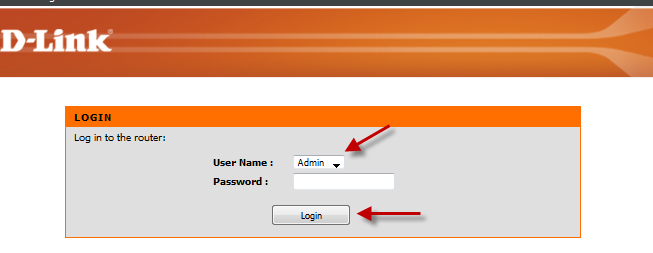
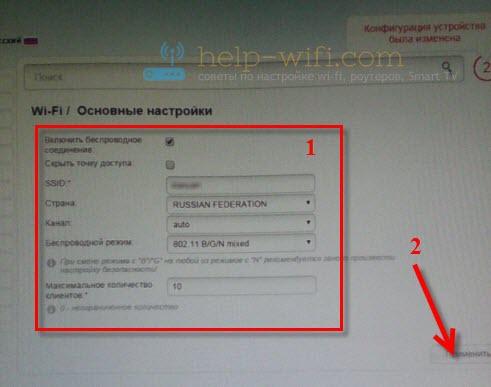 Трябва да рестартирате рутера
Трябва да рестартирате рутера 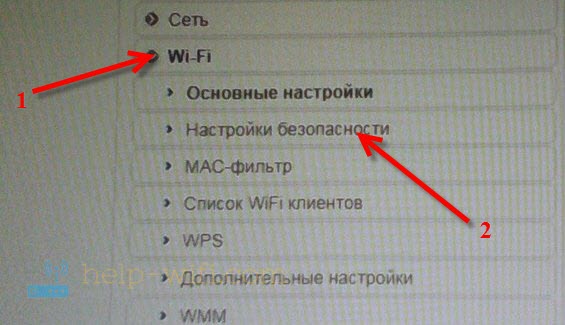 Срещу точката Мрежово удостоверяване, изберете WPA-PSK/WPA2-PSK смесено или WPA/WPA2 смесено.
Срещу точката Мрежово удостоверяване, изберете WPA-PSK/WPA2-PSK смесено или WPA/WPA2 смесено.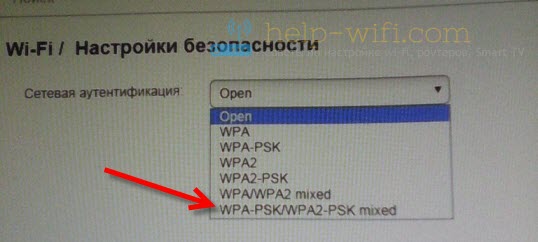 Задайте всички необходими параметри, както е на моята снимка по-долу. В полето PSK ключ за криптираневъведете паролата, която ще се използва при свързване към вашия Wi-Fi. Парола с английски букви, цифри. Минимум 8 знака
Задайте всички необходими параметри, както е на моята снимка по-долу. В полето PSK ключ за криптираневъведете паролата, която ще се използва при свързване към вашия Wi-Fi. Парола с английски букви, цифри. Минимум 8 знака 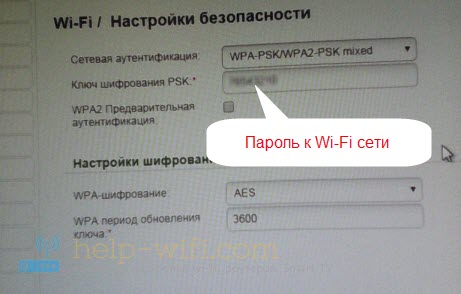 Не забравяйте да приложите настройките. За да влязат в сила параметрите, които сме въвели, рестартирайте рутера.
Не забравяйте да приложите настройките. За да влязат в сила параметрите, които сме въвели, рестартирайте рутера.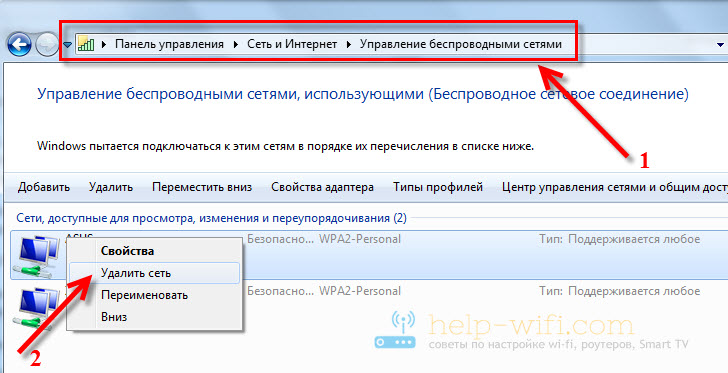 IN Windows 8просто отворете списъка с мрежи, като щракнете върху иконата за връзки, щракнете върху мрежата с проблема и изберете Забравете тази мрежа.
IN Windows 8просто отворете списъка с мрежи, като щракнете върху иконата за връзки, щракнете върху мрежата с проблема и изберете Забравете тази мрежа. След тези стъпки просто се свържете отново с вашата мрежа. Посочване на новата парола, ако сте я променили.
След тези стъпки просто се свържете отново с вашата мрежа. Посочване на новата парола, ако сте я променили.




